�z�[�� > �c�[���E�A�v�� > CFD(���������365)����T�C�g
CFD(���������365)����T�C�g
CFD(���������365)����T�C�g
�ő�4�����̃`���[�g���\��
�����CFD�i��365�j�̂�����ɕs���ȁu�e�N�j�J�����́v������y�ɍs���܂��B���₷���E����̃J���^�����ɂ������A�}�E�X����Ń`���[�g�̊m�F����e�N�j�J���w�W��g�ݍ��킹�����x�ȕ��͂܂ōs����g�����肪�悢�c�[���ł��B
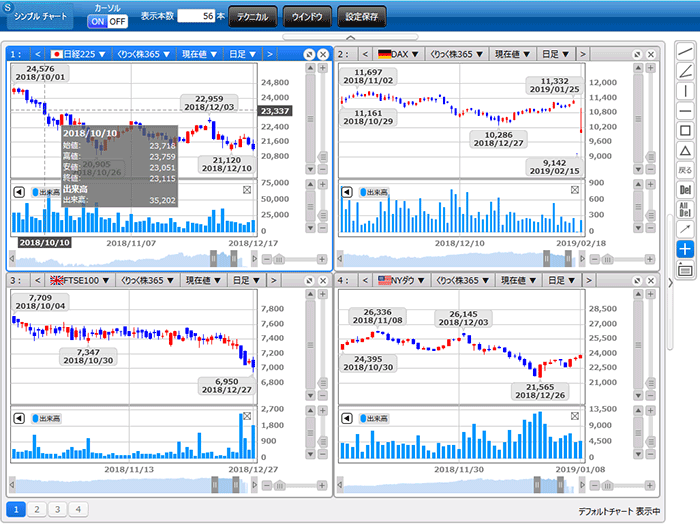
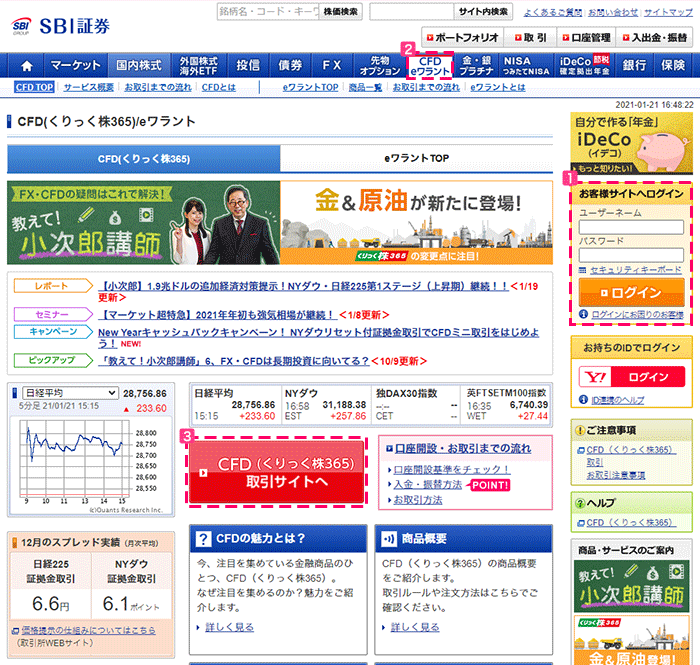
������
OS |
Microsoft Windows 10 |
Mac OSX v10.13 High Soerra Mac OSX v10.14 Mojave |
|---|---|---|
�u���E�U |
Microsoft Edge 86 |
Safari 12 |
�v���O�C�� |
Adbe Reader |
|
CPU |
800MHz�v���Z�b�T�ȏ� |
|
������ |
2GB�ȏ� |
|
��� |
�u���[�h�o���h�ڑ��iADSL�A���t�@�C�o�[���j |
|
���j�^�[�𑜓x |
��1024 �~ �c768 �s�N�Z���iXGA�T�C�Y�j�ȏ� |
|
���̑��ݒ�Ȃ� |
CSS��L�� |
|
- ����L���̃p�\�R���ł��A�C���X�g�[������Ă���\�t�g�E�F�A��OS�̕s����v���Ȃǂɂ��A����ɓ��삵�Ȃ��ꍇ������܂��B
- ���p�\�R���{�̂�OS��̓���s���ɂ��܂��ẮA�p�\�R�����[�J�[�܂��́AOS�̃��[�J�[�܂ŁA���₢���킹���������B
- ��Windows2000�EWindows Vista�EWindows XP�EWindows 7�̓}�C�N���\�t�g�Ђɂ������T�|�[�g���I�����Ă���܂��B���Ђ̃\�t�g�E�F�A�������Ă��Ă����삪�s����ɂȂ�Ȃǂ̉\�����������܂��B�ł��邾���ŐV�̃\�t�g�E�F�A���ł����p�����������Ƃ𐄏��������܂��B
�������@�ȂǁA�g�����ɂ��Ă��wCFD(���������365)�x�w���v ���������������B
���������������B



